Реестр личных дел: интерфейс и функциональные возможности
С видеоинструкцией можно ознакомиться здесь.
Для работы с личными делами во вкладке «Контингент» выберите «Реестр личных дел».
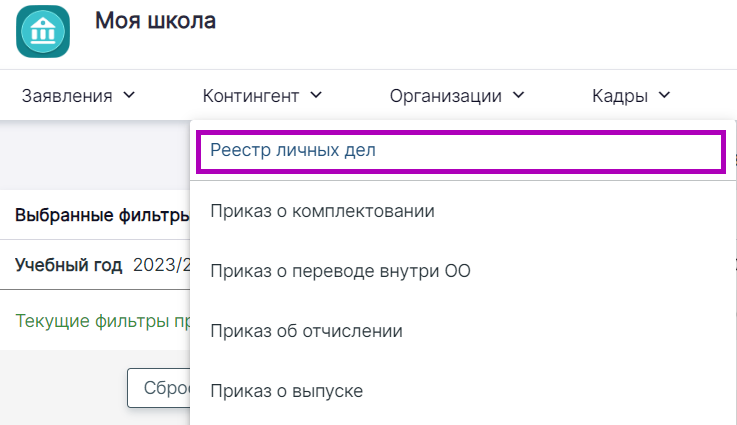
Переход в реестр личных дел
На странице реестра вы можете:- Фильтровать обучающихся по различным параметрам.
- Переходить в личное дело обучающегося, нажав на его ФИО.
- Ознакомиться с информацией об обучающемся.
- Настроить отображение информации в столбцах, нажав на кнопку «Столбцы».
- Выгрузить информацию, нажав на кнопку «Выгрузка».
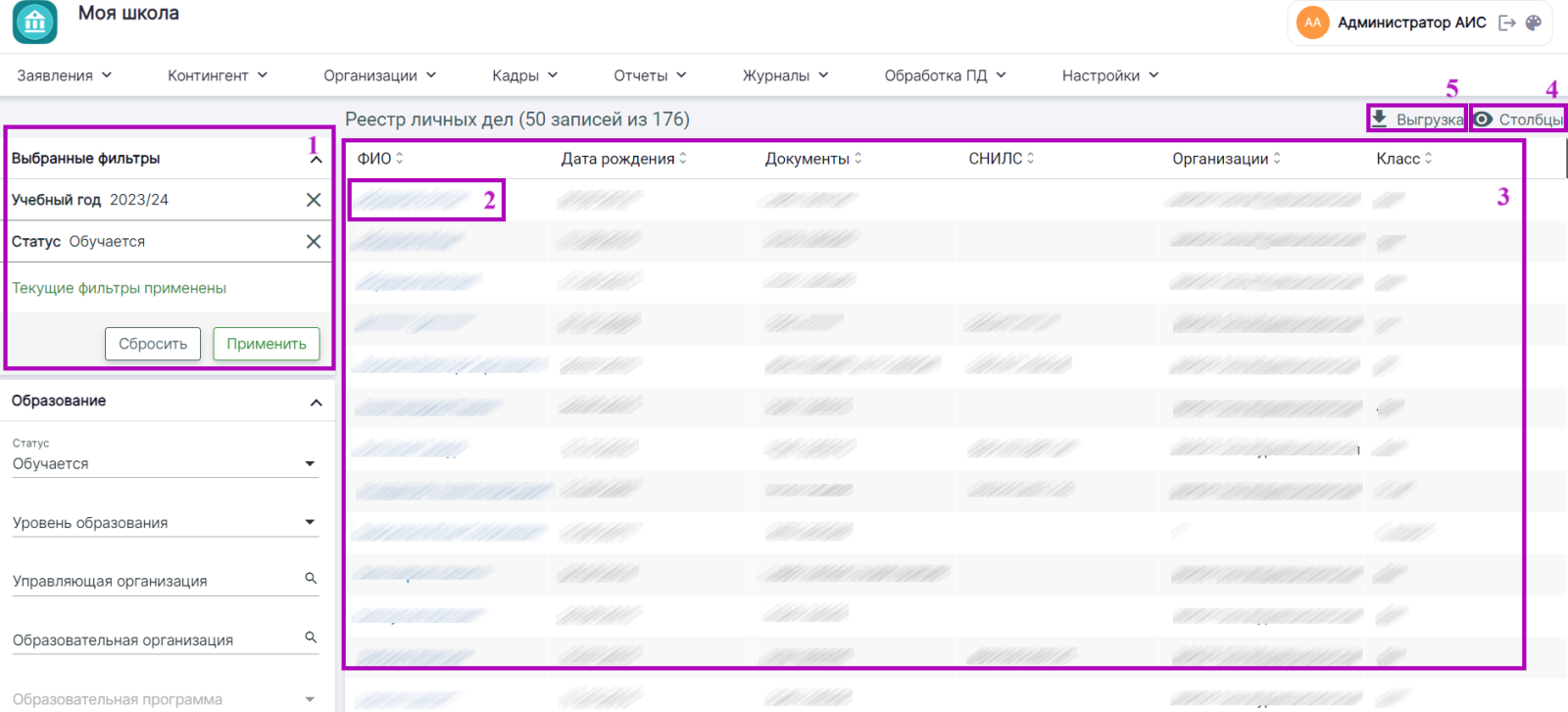
Реестр личных дел
При нажатии на ФИО учащегося откроется его личное дело, где вы можете ознакомиться со всеми данными об обучающемся.
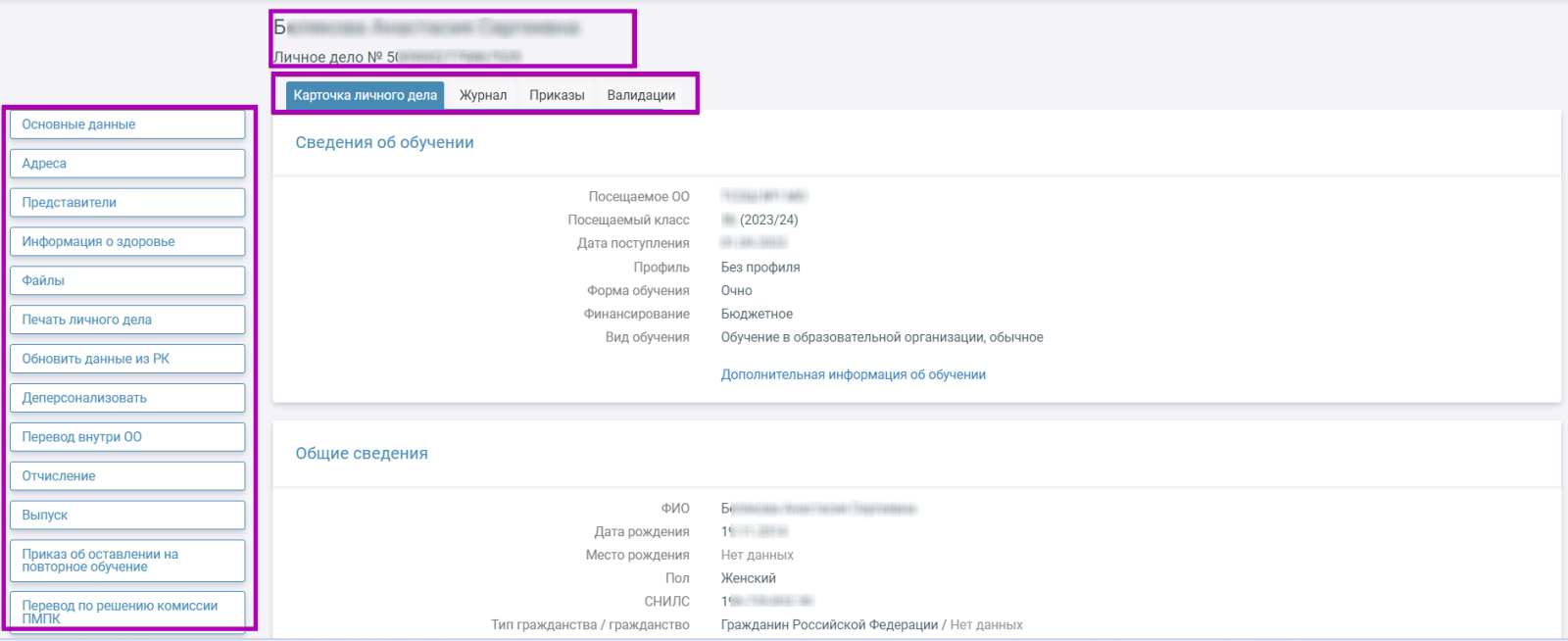
Личная карточка учащегося
В личном деле (личной карточке) обучающегося вы можете:
Отредактировать данные обучающегося при помощи функциональных кнопок, расположенных слева:
- Основные данные — проверка и изменение персональных данных ученика (ФИО, дата рождения, СНИЛС, тип гражданства, телефон, e-mail, вид обучения)
- Адреса — проверка и изменение места регистрации и жительства ученика
- Представители — проверка и изменение данных представителей ученика
- Информация о здоровье — проверка и изменение данных о здоровье ученика
- Файлы — проверка и изменение прилагаемых к заявлению файлов
- Печать личного дела — скачивание личного дела ученика в формате .doc
- Обновить данные из РК — соотнесение данных с региональным контингентом и обновление их в соответствии с данными в контингенте
- Деперсонализировать — замена персональных данных в личном деле ученика на символы
- Перевод внутри образовательной организации— формирование нового приказа о переводе ученика в рамках одного учебного года внутри образовательной организации
- Отчисление — формирование нового приказа об отчислении ученика из образовательной организации
- Выпуск — формирование нового приказа о выпуске ученика из образовательной организации
- Приказ об оставлении на повторное обучение — формирование нового приказа о переводе ученика на следующий учебный год в рамках одной параллели
- Перевод по решению комиссии ПМПК — формирование нового приказа о переводе ученика в рамках одного учебного года внутри образовательной организации
Как проверить данные обучающихся
Данные обучающихся в личных делах должны быть актуальными, чтобы обучающиеся могли корректно отображаться в «Электронном журнале» и получить доступ в «Электронный дневник» ФГИС «Моя школа».
Найти обучающихся вы можете, используя фильтр раздела «Образование» или раздела «Персона».
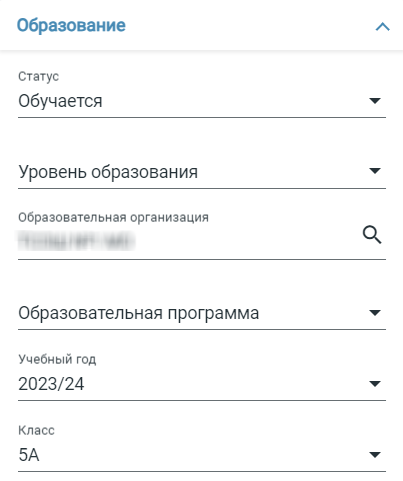
Фильтры в разделе «Образование»
Также обучающихся можно искать по ФИО, дате рождения, СНИЛС, документам, удостоверяющим личность.
Для этого воспользуйтесь фильтрами из раздела «Персона».
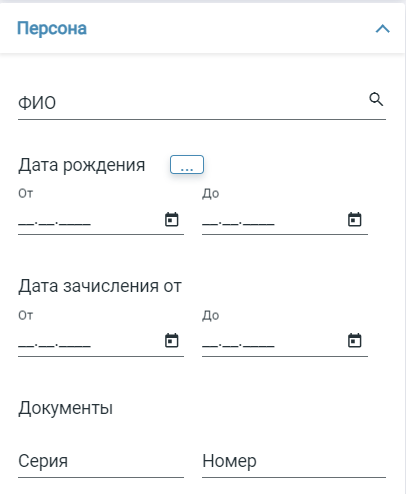
Фильтры в разделе «Персона»
После выбора фильтров нажмите на кнопку «Применить».
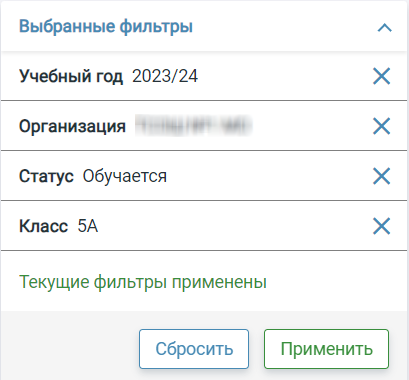
Применить выбранные фильтры
После фильтрации отобразится список обучающихся и их данные.
По умолчанию это столбцы:
- дата рождения
- документы (свидетельство о рождении и/или паспорт)
- СНИЛС
- организация
- класс
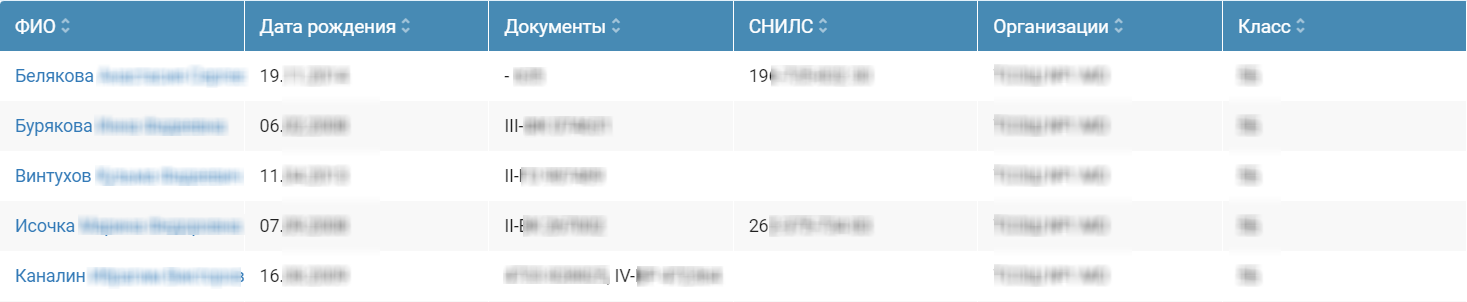
Список обучающихся
При необходимости вы можете настроить отображение столбцов, воспользовавшись кнопкой «Столбцы».
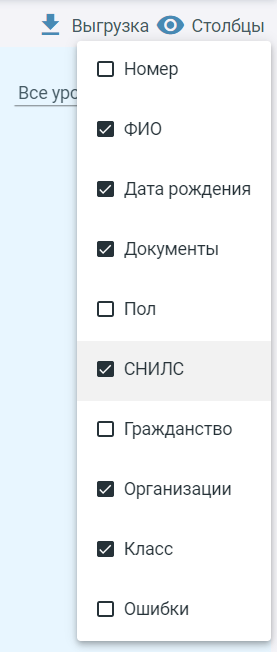
Столбцы
- ФИО
- дата рождения
- СНИЛС
- РК-ИД (региональный идентификатор)
Для поиска обучающихся без СНИЛС и РК-ИД воспользуйтесь в реестре личных дел фильтрами из раздела «Персона».
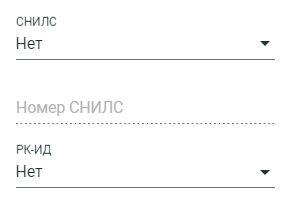
Фильтр для поиска без СНИЛС
В полях СНИЛС и РК-ИД установите значение «Нет» и нажмите в разделе «Выбранные фильтры» кнопку «Применить».
Как скорректировать данные обучающихся
Редактировать данные обучающихся можно в карточке личного дела.
Чтобы попасть в личное дело, нажмите на ФИО обучающегося.
В первую очередь проверьте наличие и корректность СНИЛС, наличие РК-ИД (регионального идентификатора) в разделе «Общие сведения».
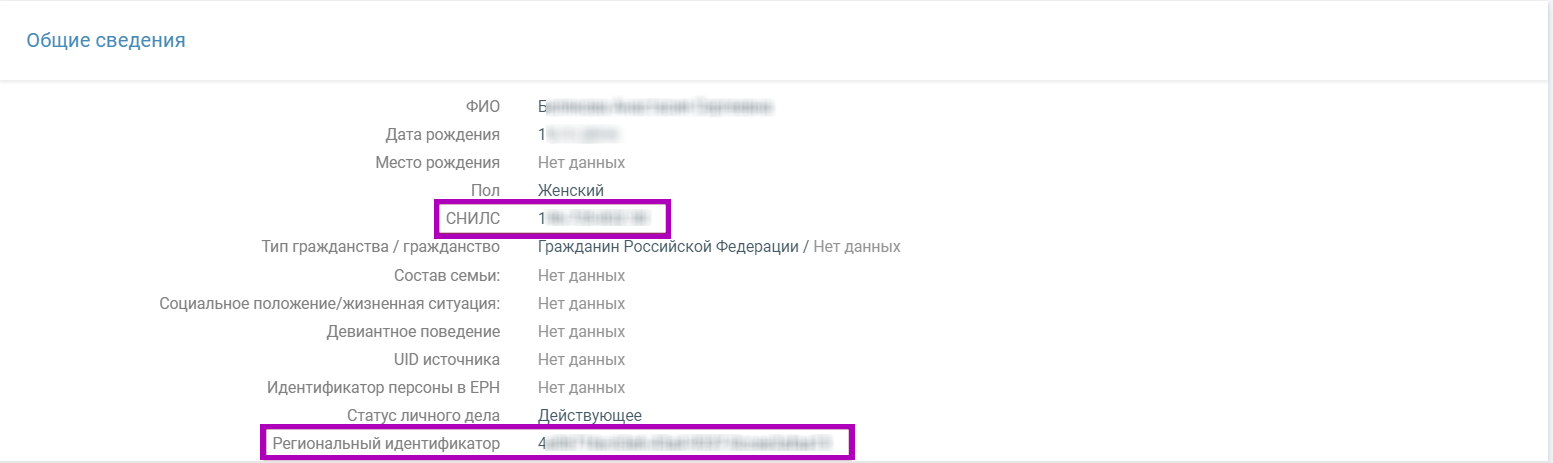
Общие сведения
При необходимости, отредактируйте или внесите СНИЛС в личное дело, нажав функциональную кнопку «Основные данные».
Нажмите на кнопку «Сохранить».
Данные автоматически обновятся в системе.
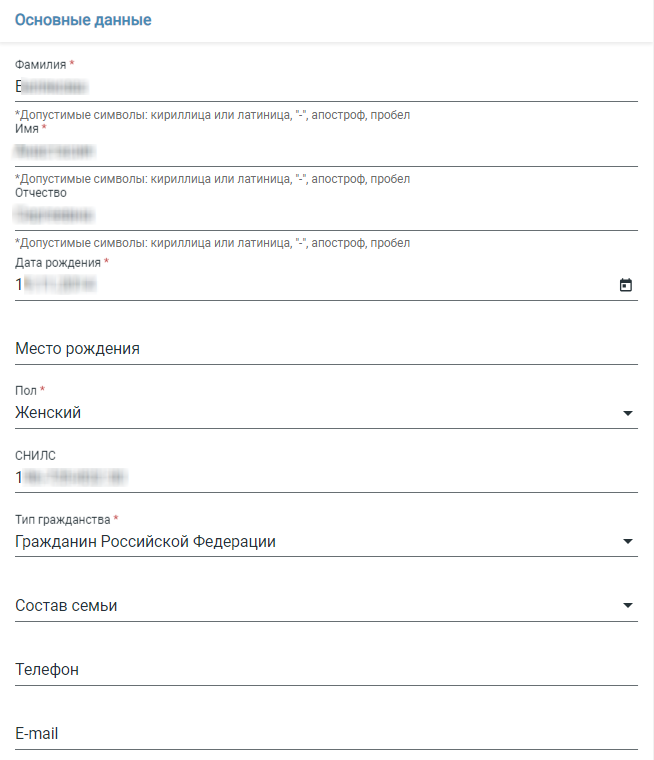
Основные сведения
По такому же принципу необходимо проверить остальные данные об обучающемся: серия и номер свидетельства о рождении и/или паспорта и другие данные.
Если обучающему присвоен РК-ИД (региональный идентификатор), проверка данных обучающегося в системе регионального контингента прошла успешно:
а) обучающийся будет корректно отображаться в «Электронном журнале» ФГИС «Моя школа»;
б) обучающийся получит доступ к «Электронному дневнику».
Конфликт регионального идентификатора
В некоторых случаях РК-ИД (региональный идентификатор) не присваивается обучающемуся или при его присвоении возникает конфликт.
Конфликт РК-ИД — ошибка в подтверждении данных в базе данных регионального контингента, которую обязательно необходимо устранить, чтобы обучающийся отобразился в Электронном журнале и получил доступ к Электронному дневнику ФГИС «Моя школа».
При возникновении конфликта в карточке личного дела появляется выделенное красным цветом сообщение с данными о конфликте.
Например:
- Ошибка взаимодействия с РК у «ФИО обучающегося». Уже существует персона с таким СНИЛС. Обратитесь в службу поддержки для устранения конфликта.
- Ошибка взаимодействия с РК у «ФИО обучающегося». Уже существует персона с серией и номером паспорта/свидетельства о рождении. Обратитесь в службу поддержки для устранения конфликта.
Как обратиться в СТП, если данные загружены некорректно
Чтобы обратиться в службу поддержки для устранения конфликта РК-ИД, выполните следующие действия:
Шаг 1. Свяжитесь с представителями поддержки по номеру телефона или электронной почте - контакты указаны в правом нижнем углу экрана.
Шаг 2. В нижней части экрана нажмите на кнопку «Написать нам».

Кнопка «Написать нам»
Шаг 3. Выберите проблему «Конфликты персон».
Шаг 4. Опишите проблему, прикрепите скриншот конфликта.
Шаг 5. Оставьте свои контактные данные, чтобы служба поддержки смогла с вами связаться.
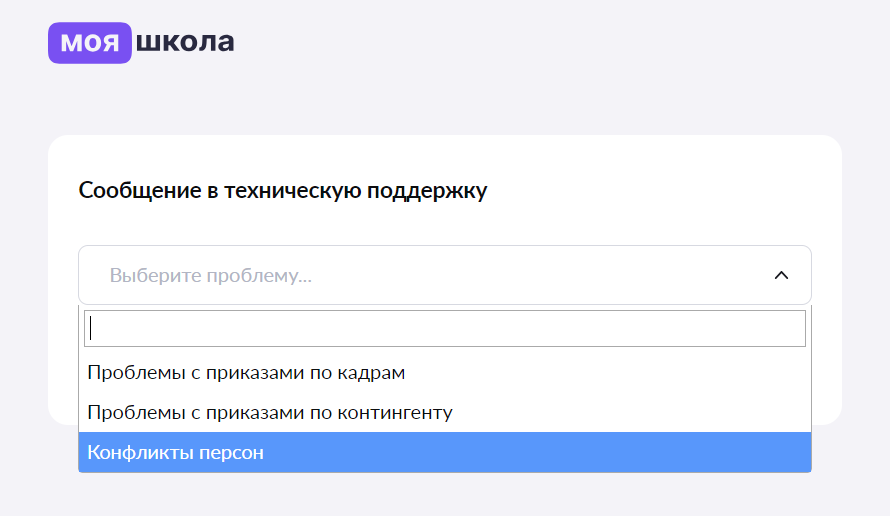
Выбор проблемы
Оглавление